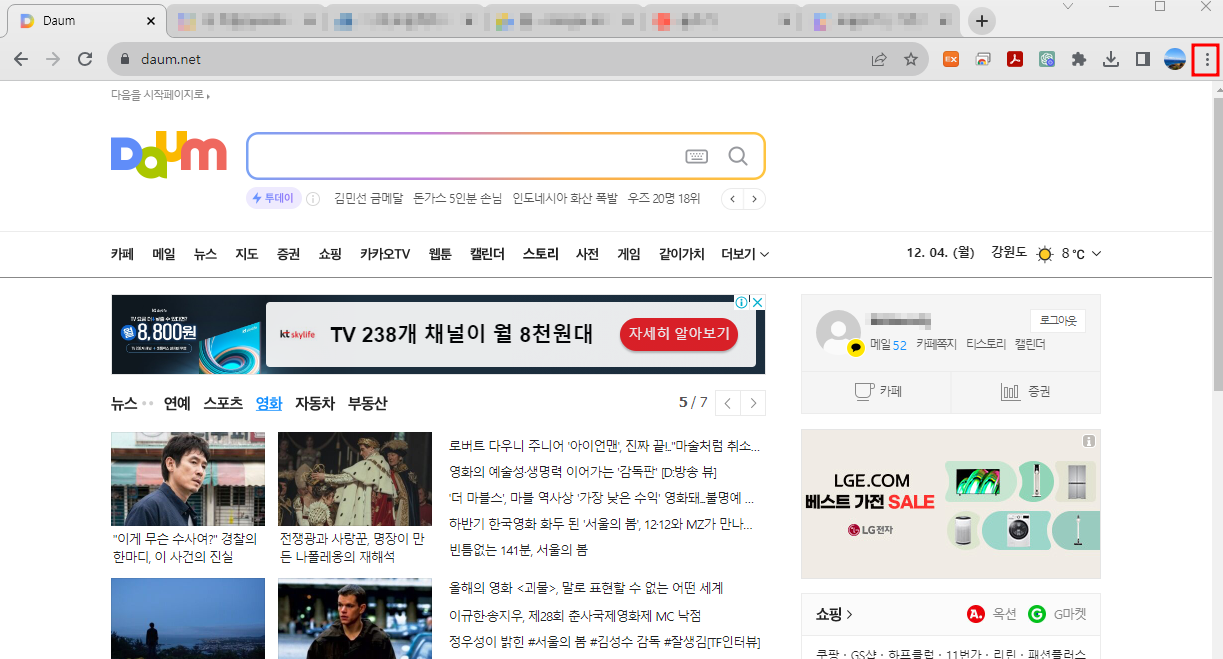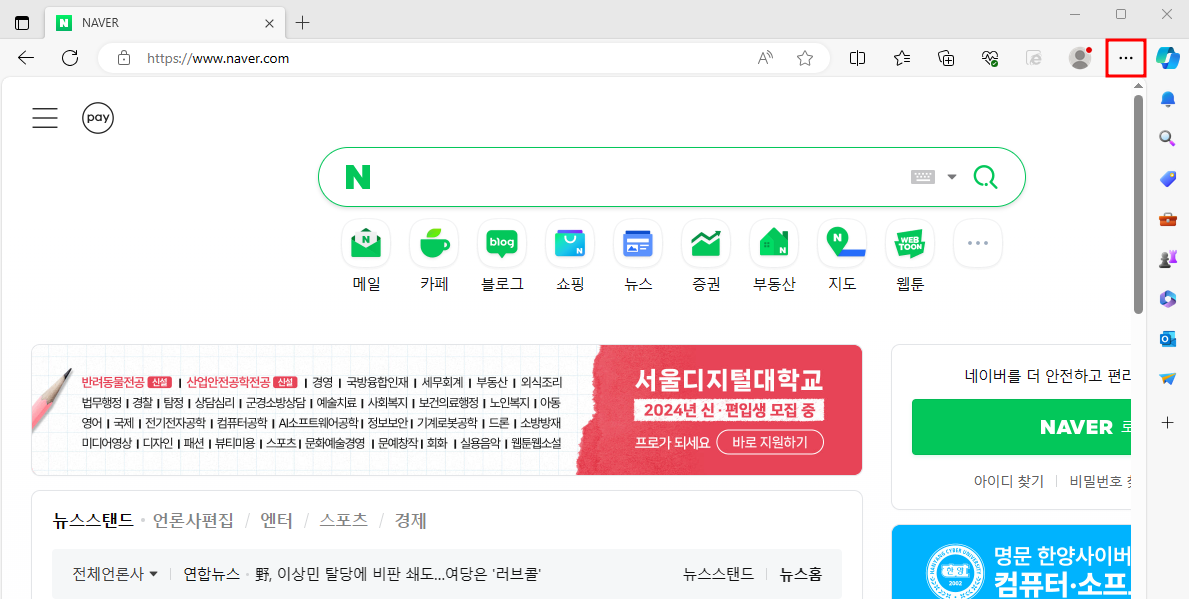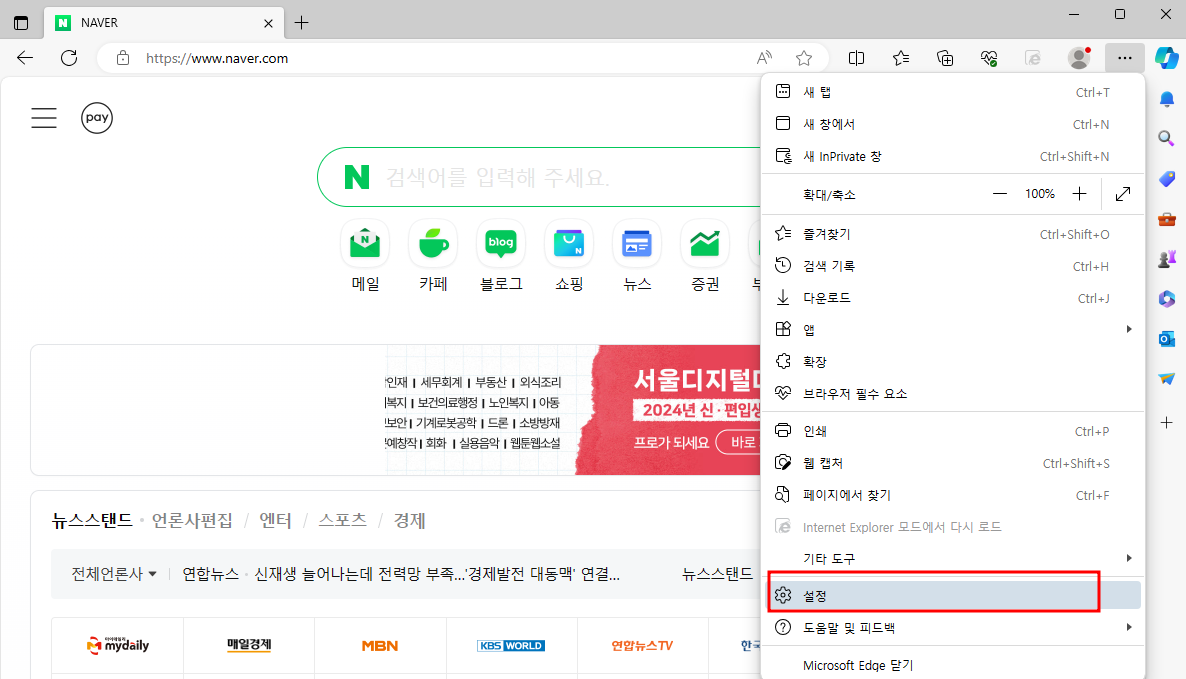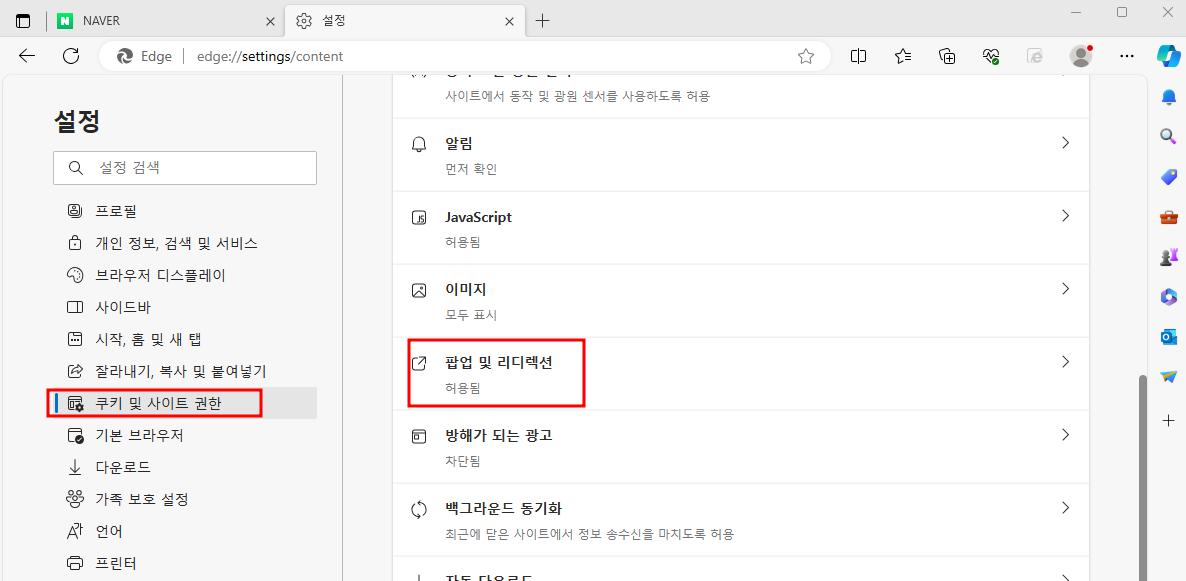목차

인터넷을 하다 보면 쓸데없는 광고들이 노출되다 보니 팝업 차단 설정을 많이 하셨을 겁니다.
하지만 반대로 프로그램설치나 다운로드를 할 때 팝업차단이 되어있어, 창이 나오지 않아 당황스러운 경우가 있는데요.
오늘은 브라우저별 팝업차단 해제하는 방법에 대해서 안내해 드리겠습니다.
크롬 팝업차단 해제 방법
먼저 가장 많이 사용하는 크롬브라우저에서 팝업을 해제하는 방법입니다.
1. 우측 상단의 점 3개 메뉴를 클릭합니다.
2. 설정을 클릭합니다.
3. 왼쪽에 있는 개인 정보 보호 및 보안을 누릅니다.
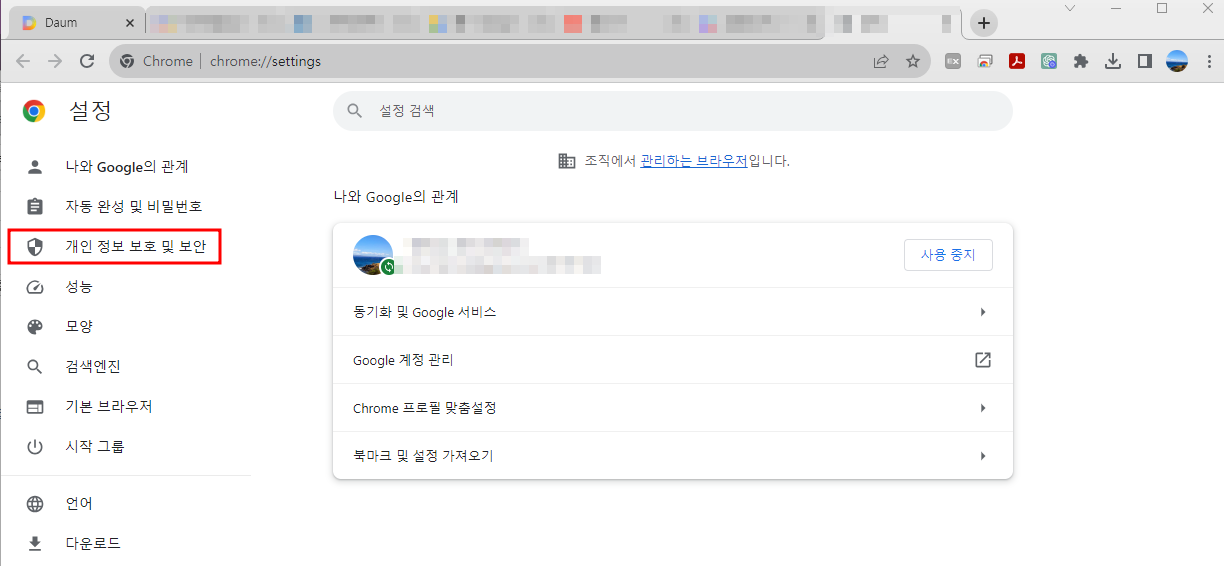
4. 아래쪽에 사이트 설정을 누릅니다.
5. 팝업 및 리디렉션을 클릭합니다.
6. 사이트에서 팝업을 전송하고 리디렉션을 사용할 수 있음에 체크해 줍니다.

크롬브라우저 설정이 완료되었습니다.
에지 브라우저 팝업차단 해제 방법
다음은 엣지 브라우저 차단 해제 방법입니다.
1. 우측 상단의 점 3개 메뉴를 클릭합니다.
2. 설정을 클릭합니다.
3. 쿠키 및 사이트 권한 클릭 후 오른쪽 화면에 있는 팝업 및 리디렉션을 누릅니다.
4. 바뀐 화면에서 차단의 체크를 비활성 화 해주면 됩니다.(파란색으로 되어있으면 차단된 상태)
웨일 브라우저 팝업차단 해제 방법
1. 우측 상단의 점 3개 메뉴를 클릭합니다.
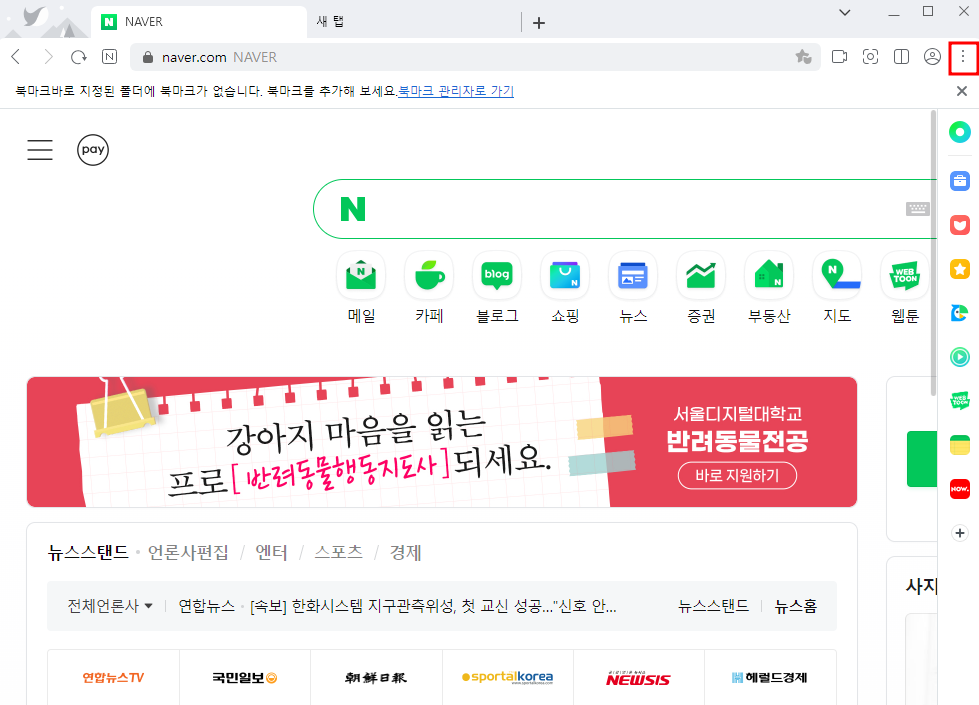
2. 설정을 클릭합니다.

3. 왼쪽에 있는 기본을 클릭하고 오른쪽 화면에 있는 클린웹을 누릅니다.
먼저 여기에서 방해가 되는 광고 차단을 꺼줍니다. 그리고 팝업으로 들어가 줍니다.

4. 허용에 체크하면 설정이 완료됩니다.
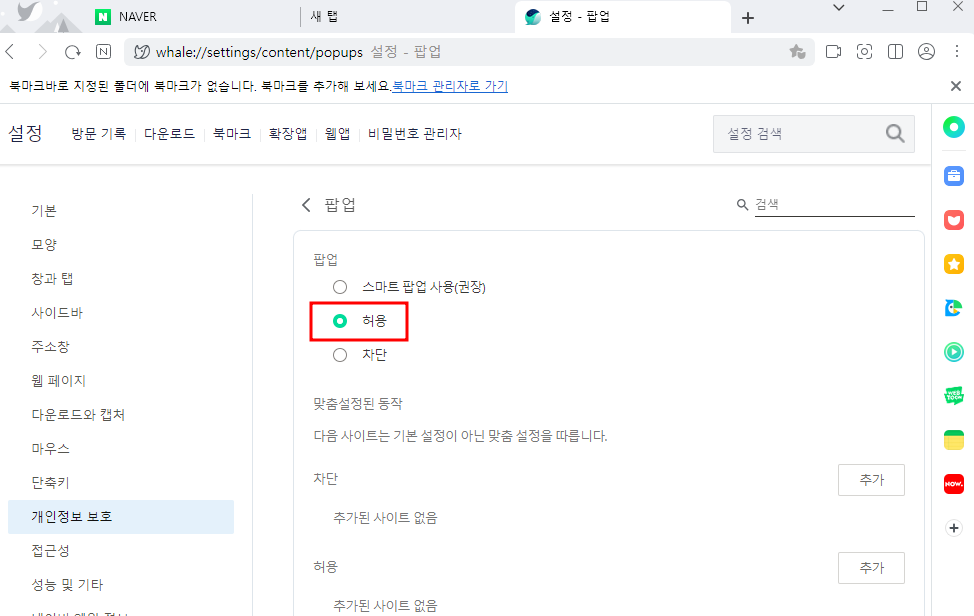
마치며
오늘은 브라우저 종류별로 팝업 차단을 해제하는 방법에 대해서 안내해 드렸습니다.
사용을 하다 보면 반대로 팝업차단 설정을 해야 하는 경우가 다시 생길 수 있습니다.
그 경우에도 위 화면 설정을 확인하셔서 진행하시면 쉽게 설정하실 수 있을 것입니다.
'IT' 카테고리의 다른 글
| 초등학생 코딩 교육, 집에서도 쉽게! (0) | 2023.12.05 |
|---|---|
| 머신러닝이 바꿀 미래(머신러닝 뜻과 흥미진진한 인공지능의 세계) (0) | 2023.12.05 |
| 웹사이트 구축의 성공키, 홈페이지형 블로그 만드는 법 (0) | 2023.11.18 |
| HP 프린터 무칩 9010 드라이버 다운로드 설치 (0) | 2023.11.08 |
| 인스타그램 비활성화 하는 방법 (0) | 2023.10.09 |